10Druck
In Crésus Finanzbuchhaltung lassen sich alle Ansichten ausdrucken. Klicken Sie dazu auf das Symbol ![]() oder verwenden Sie den Befehl Datei – Drucken, um die aktuelle Ansicht auszudrucken.
oder verwenden Sie den Befehl Datei – Drucken, um die aktuelle Ansicht auszudrucken.
10.1Druckvorschau Der Befehl Datei – Druckvorschau oder das Symbol  zeigt das Dokument an, wie es gedruckt wird, ohne den Druckvorgang effektiv auszulösen. So sparen Sie Zeit und Papier.
zeigt das Dokument an, wie es gedruckt wird, ohne den Druckvorgang effektiv auszulösen. So sparen Sie Zeit und Papier.
Um etwa die Gewinn- und Verlustrechnung für Januar auszudrucken, gehen Sie wie folgt vor:
- Wechseln Sie in die Ansicht Gewinn- und Verlustrechnung
 (§3.8 Gewinn- und Verlustrechnung anzeigen).
(§3.8 Gewinn- und Verlustrechnung anzeigen).
- Verwenden Sie den Filter, um den Zeitraum vom 1.1. bis zum 31.1. auszuwählen (§4.13 Der Filter).
- Führen Sie den Befehl Datei – Druckvorschau
 aus.
aus.
- Wenn die Darstellung Ihren Wünschen entspricht, klicken Sie auf die Schaltfläche Drucken.
Der Befehl Datei – Druckvorschau oder das Symbol ![]() zeigt das Dokument an, wie es gedruckt wird, ohne den Druckvorgang effektiv auszulösen. So sparen Sie Zeit und Papier.
zeigt das Dokument an, wie es gedruckt wird, ohne den Druckvorgang effektiv auszulösen. So sparen Sie Zeit und Papier.
Um etwa die Gewinn- und Verlustrechnung für Januar auszudrucken, gehen Sie wie folgt vor:
- Wechseln Sie in die Ansicht Gewinn- und Verlustrechnung
 (§3.8 Gewinn- und Verlustrechnung anzeigen).
(§3.8 Gewinn- und Verlustrechnung anzeigen). - Verwenden Sie den Filter, um den Zeitraum vom 1.1. bis zum 31.1. auszuwählen (§4.13 Der Filter).
- Führen Sie den Befehl Datei – Druckvorschau
 aus.
aus. - Wenn die Darstellung Ihren Wünschen entspricht, klicken Sie auf die Schaltfläche Drucken.
10.2Seite einrichten Führen Sie den Befehl Datei – Seite einrichten aus, um das Layout für jede Ansicht individuell festzulegen.
Sie können insbesondere Schriftgrösse und Schriftart, die Seitenränder und die Seitenausrichtung (Hoch- oder Querformat) definieren.
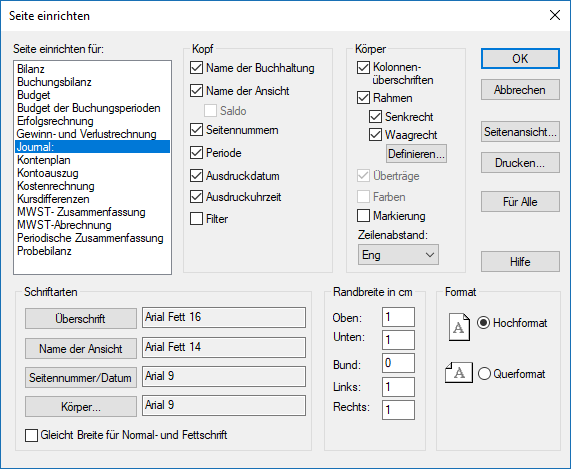
Mit der Schaltfläche Für alle wird das Layout der momentan in der Liste ausgewählten Ansicht (hier Journal) auf alle anderen Ansichten übertragen.
Wenn Sie das Layout für alle Ansichten grundlegend ändern wollen, ändern Sie es für eine beliebige Ansicht und klicken Sie anschliessend auf die Schaltfläche Für alle. Nehmen Sie anschliessend individuelle Einstellungen für die einzelnen Ansichten vor.
Mit der Schaltfläche Definieren können Sie angeben, wie die horizontalen Linien für die Ansicht Journal gedruckt werden sollen.
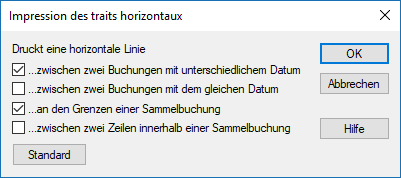
Wenn die Spalten beim Druck nicht breit genug sind, ist das Querformat zu verwenden oder die Schrift für die Tabellen zu verkleinern. Auch kann die Breite der Spalten angepasst werden (siehe unten).
Führen Sie den Befehl Datei – Seite einrichten aus, um das Layout für jede Ansicht individuell festzulegen.
Sie können insbesondere Schriftgrösse und Schriftart, die Seitenränder und die Seitenausrichtung (Hoch- oder Querformat) definieren.
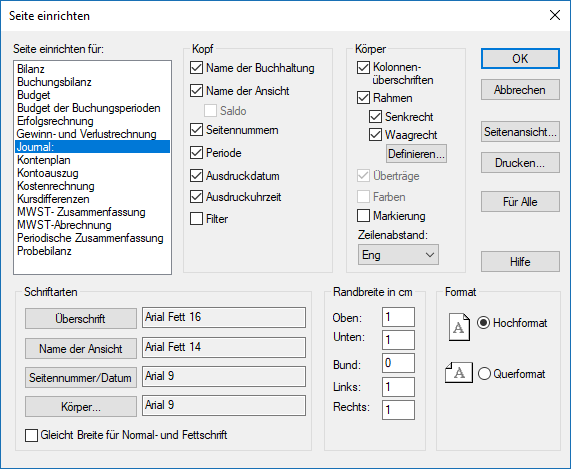
Mit der Schaltfläche Für alle wird das Layout der momentan in der Liste ausgewählten Ansicht (hier Journal) auf alle anderen Ansichten übertragen.
Wenn Sie das Layout für alle Ansichten grundlegend ändern wollen, ändern Sie es für eine beliebige Ansicht und klicken Sie anschliessend auf die Schaltfläche Für alle. Nehmen Sie anschliessend individuelle Einstellungen für die einzelnen Ansichten vor.
Mit der Schaltfläche Definieren können Sie angeben, wie die horizontalen Linien für die Ansicht Journal gedruckt werden sollen.
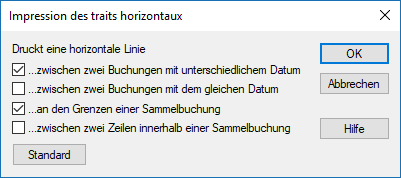
Wenn die Spalten beim Druck nicht breit genug sind, ist das Querformat zu verwenden oder die Schrift für die Tabellen zu verkleinern. Auch kann die Breite der Spalten angepasst werden (siehe unten).
10.3Die Breite der Spalten anpassen Die Verteilung der Spalten ist beim Ausdruck so, wie sie am Bildschirm angezeigt wird.
Falls die Spaltenbreite in einer Ansicht angepasst werden muss, fahren Sie mit der Maus über die Trennlinie zwischen den Spaltenüberschriften. Wenn sich der Mauszeiger in einen Doppelpfeil verwandelt, drücken Sie auf die linke Maustaste, ziehen Sie die Trennlinie bis zur gewünschten Breite und lassen Sie die Maustaste los.
In diesem Beispiel verringern wir die Breite der Spalte Beleg auf 0, damit sie nicht ausgedruckt wird:
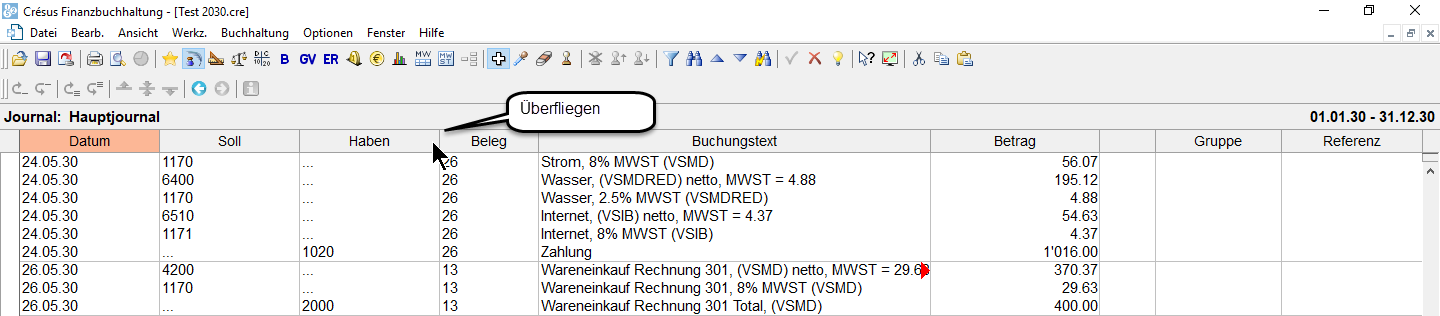


Die Verteilung der Spalten ist beim Ausdruck so, wie sie am Bildschirm angezeigt wird.
Falls die Spaltenbreite in einer Ansicht angepasst werden muss, fahren Sie mit der Maus über die Trennlinie zwischen den Spaltenüberschriften. Wenn sich der Mauszeiger in einen Doppelpfeil verwandelt, drücken Sie auf die linke Maustaste, ziehen Sie die Trennlinie bis zur gewünschten Breite und lassen Sie die Maustaste los.
In diesem Beispiel verringern wir die Breite der Spalte Beleg auf 0, damit sie nicht ausgedruckt wird:
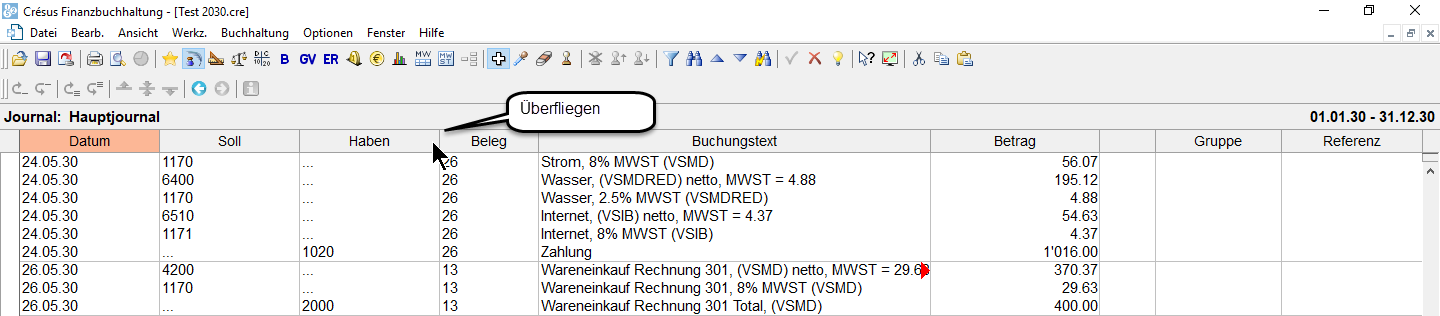


10.4Kontoauszüge ausdrucken Sie können mehrere Kontoauszüge ausdrucken, auch wenn nur ein Kontoauszug am Bildschirm angezeigt wird.
- Klicken Sie auf das Symbol
 oder führen Sie den Befehl Ansicht – Kontoauszug aus, um den gewünschten Kontoauszug anzuzeigen.
oder führen Sie den Befehl Ansicht – Kontoauszug aus, um den gewünschten Kontoauszug anzuzeigen.
- Klicken Sie auf das Symbol
 oder führen Sie den Befehl Datei – Druckvorschau aus.
oder führen Sie den Befehl Datei – Druckvorschau aus.
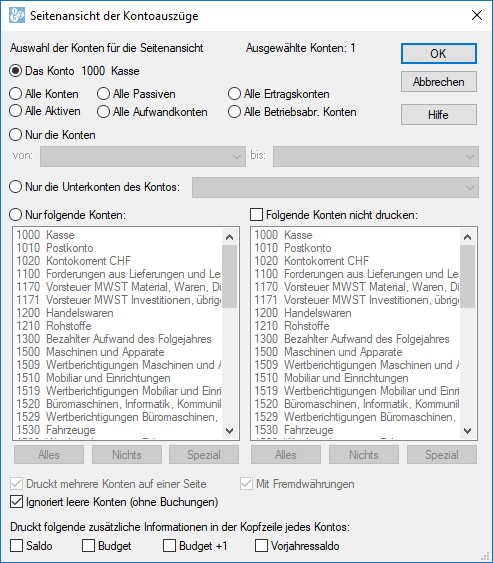
- Wählen Sie das auszudruckende Konto oder die auszudruckenden Konten aus.
Es gibt verschiedene Arten, das oder die Konten auszuwählen, für das oder die ein Kontoauszug ausgedruckt werden soll.
- Das Konto [Kontonummer Kontotitel] bezieht sich auf das momentan angezeigte Konto.
- Nur die Konten erlaubt es, eine Auswahl von Konten anzugeben, z. B. die Konten 1000 bis 1100.
- Nur die Unterkonten des Kontos erlaubt es, ein Sammelkonto auszuwählen und die Auszüge aller zugehörigen Unterkonten auszudrucken.
- Nur folgende Konten: Hier können Sie die auszudruckenden Konten individuell auswählen.
- Folgende Konten nicht drucken erlaubt es, individuell einzelne Konten auszuschliessen. Wenn Sie z. B. alle Konten ausser die Konten 1000 und 1010 ausdrucken möchten, wählen Sie Alle Aktiven aus, aktivieren Sie Folgende Konten nicht drucken und wählen Sie die zwei Konten 1000 und 1010 in der Liste aus.
Die weiteren Optionen, die sich unten auf der Maske für den Ausdruck von Kontoauszügen befinden, sprechen für sich.
Sie können mehrere Kontoauszüge ausdrucken, auch wenn nur ein Kontoauszug am Bildschirm angezeigt wird.
- Klicken Sie auf das Symbol
 oder führen Sie den Befehl Ansicht – Kontoauszug aus, um den gewünschten Kontoauszug anzuzeigen.
oder führen Sie den Befehl Ansicht – Kontoauszug aus, um den gewünschten Kontoauszug anzuzeigen. - Klicken Sie auf das Symbol
 oder führen Sie den Befehl Datei – Druckvorschau aus.
oder führen Sie den Befehl Datei – Druckvorschau aus.
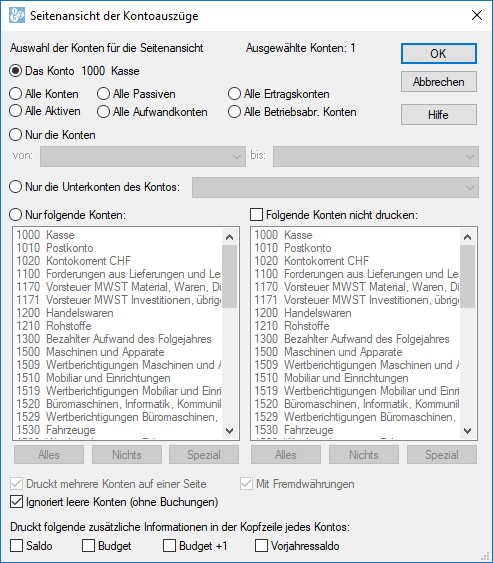
- Wählen Sie das auszudruckende Konto oder die auszudruckenden Konten aus.
Es gibt verschiedene Arten, das oder die Konten auszuwählen, für das oder die ein Kontoauszug ausgedruckt werden soll.
- Das Konto [Kontonummer Kontotitel] bezieht sich auf das momentan angezeigte Konto.
- Nur die Konten erlaubt es, eine Auswahl von Konten anzugeben, z. B. die Konten 1000 bis 1100.
- Nur die Unterkonten des Kontos erlaubt es, ein Sammelkonto auszuwählen und die Auszüge aller zugehörigen Unterkonten auszudrucken.
- Nur folgende Konten: Hier können Sie die auszudruckenden Konten individuell auswählen.
- Folgende Konten nicht drucken erlaubt es, individuell einzelne Konten auszuschliessen. Wenn Sie z. B. alle Konten ausser die Konten 1000 und 1010 ausdrucken möchten, wählen Sie Alle Aktiven aus, aktivieren Sie Folgende Konten nicht drucken und wählen Sie die zwei Konten 1000 und 1010 in der Liste aus.
Die weiteren Optionen, die sich unten auf der Maske für den Ausdruck von Kontoauszügen befinden, sprechen für sich.
